-
모바일용 필모라 소개
-
모바일에서 시작하기
-
모바일용 AI 기능
-
모바일용 녹음
-
모바일용 영상 편집
-
모바일용 오디오 편집
-
모바일용 텍스트 편집
-
모바일용 스티커, 효과, 필터
-
모바일용 고급 편집
-
모바일용 내보내기 및 클라우드 백업
AI 비트 - 필모라 앱
AI 비트는 필모라 동영상 편집 앱의 돋보이는 기능으로, 배경 음악과 비디오 클립을 동기화하는 과정을 간소화하도록 설계되었습니다. 이 기능은 AI를 활용해 음악 트랙의 비트 포인트를 자동으로 감지하여 창작자가 비디오 전환, 이펙트 및 컷을 리듬에 맞게 원활하게 조정할 수 있게 합니다. 사용자는 다양한 장르별로 분류된 방대한 음악 라이브러리를 이용해 비디오 주제에 맞는 음악을 추가할 수 있습니다.
게다가, 멜로디와 드럼 효과를 추가해 비디오의 사운드를 더욱 매력적으로 만들 수도 있습니다. 사용자의 취향에 따라 생성된 비트의 속도도 조절할 수 있어 완벽한 커스터마이징이 가능합니다. 사용자는 필모라 앱을 통해 두 가지 방법으로 AI 비트를 비디오에 통합할 수 있으며, 그 단계는 다음과 같습니다:
모바일용 필모라
1-클릭으로 휴대폰에서 동영상 편집!
- • 강력하고 새로운 AI 기능.
- • 초보자를 위한 사용하기 쉬운 동영상 편집.
- • 전문가를 위한 풀-기능 동영상 편집.

 4.5/5 우수함
4.5/5 우수함방법 1. AI 비트 기능 직접 접근하기
1. 스마트폰에서 필모라 앱을 실행한 후, AI 비트 기능을 홈화면에서 엽니다.
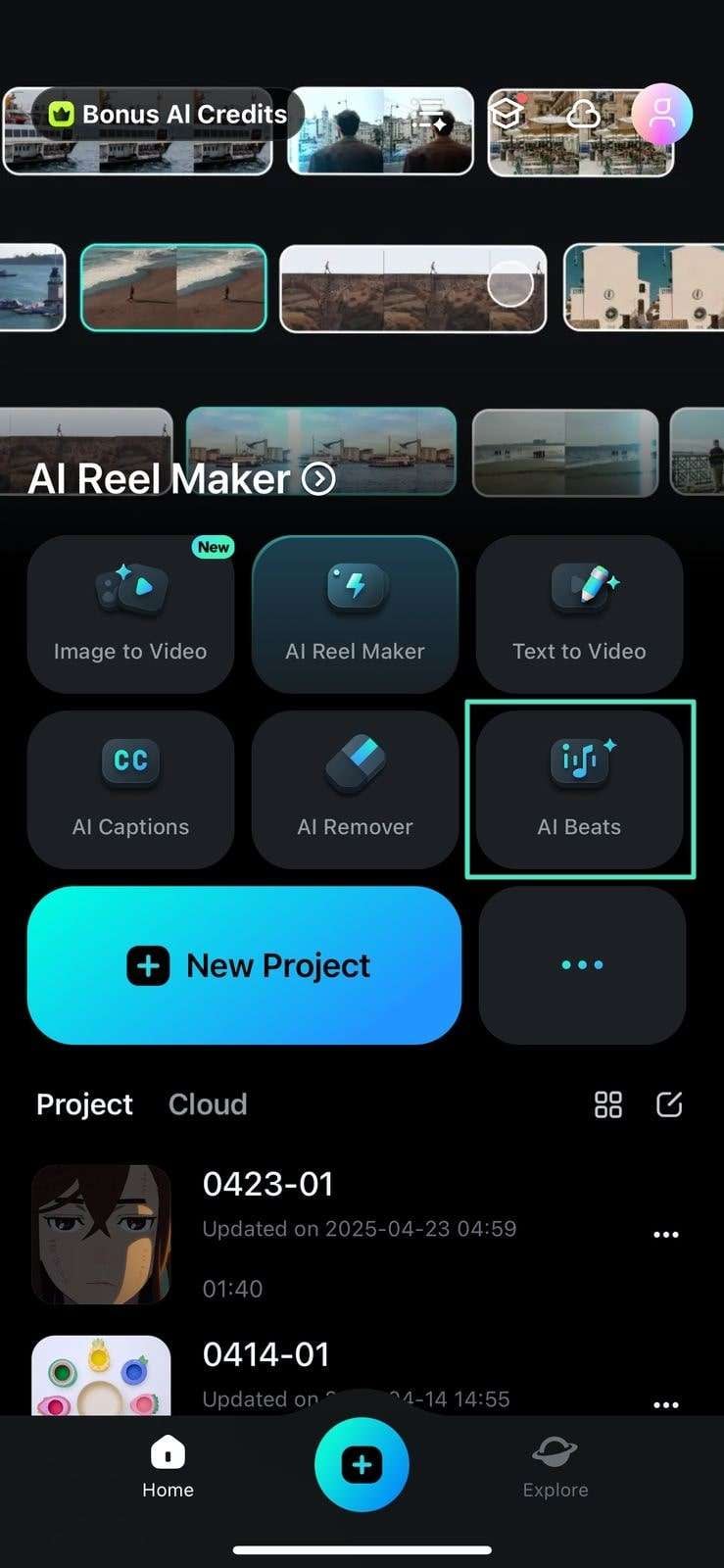
2. 다음으로, 제공된 목록에서 또는 제공된 카테고리에서 원하는 음악을 선택하세요. 다음 버튼을 눌러 원하는 음악을 선택하세요.
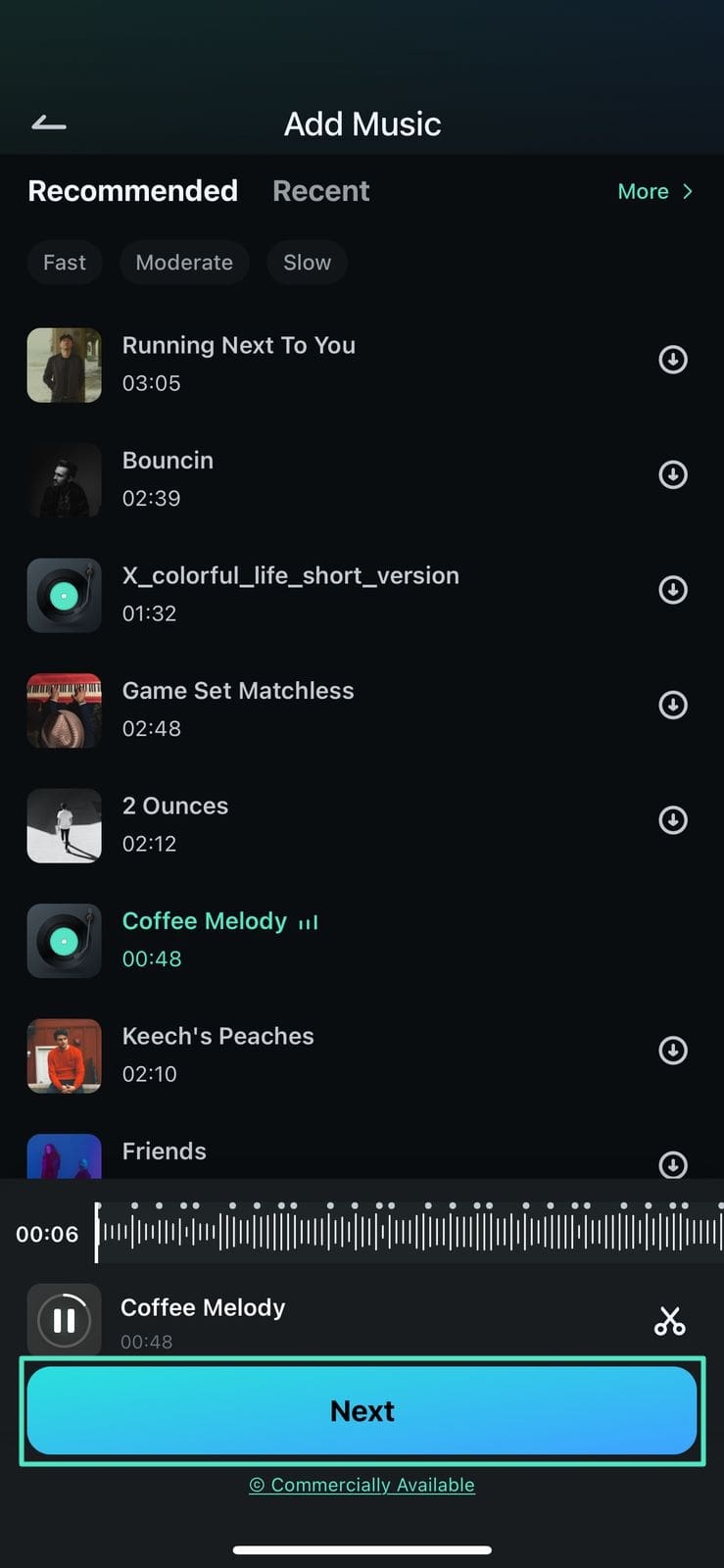
3. 다음 화면에서 원하는 클립을 선택하고 생성하기버튼 눌러세요.
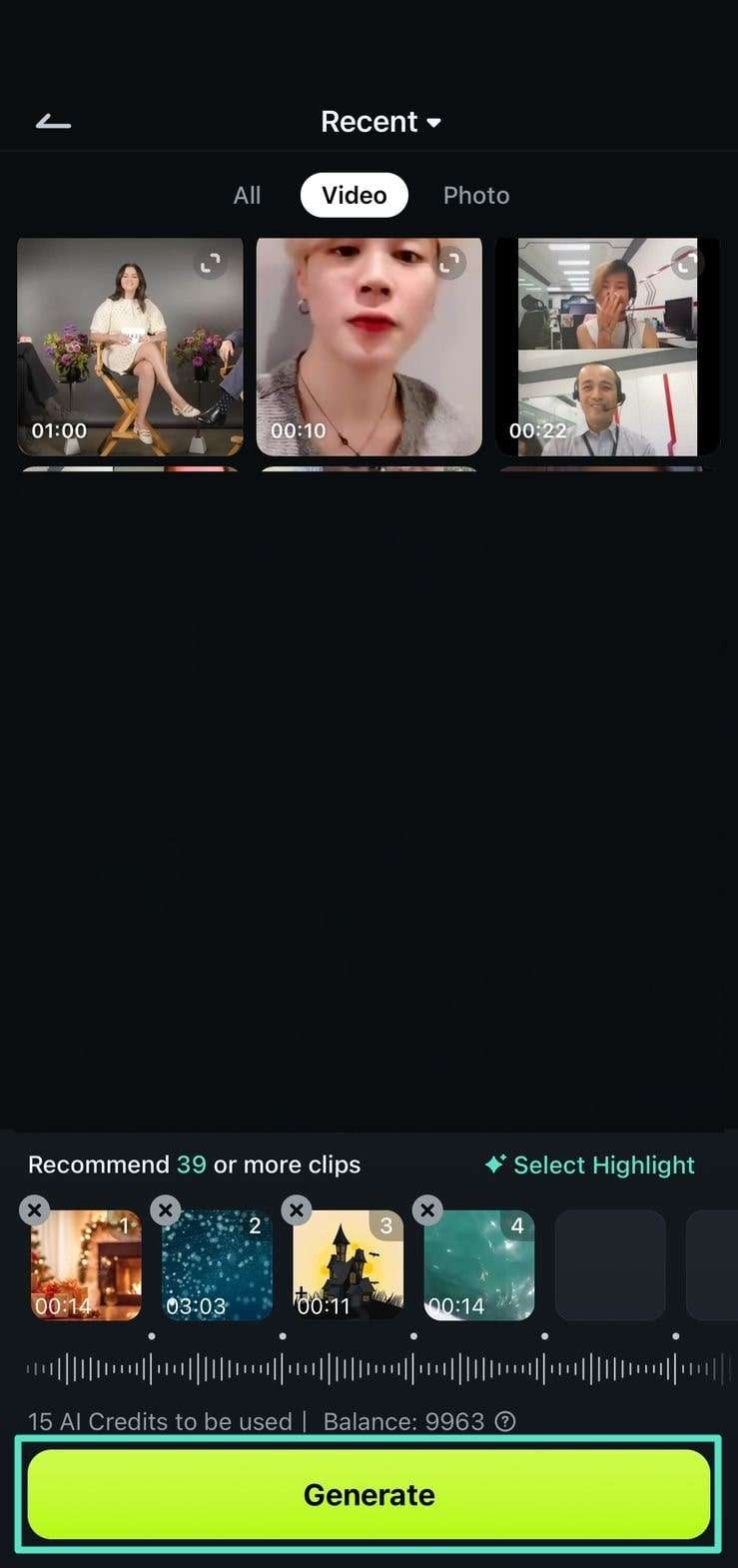
4. 음악 내 관련 비트와 함께 영상이 다음 인터페이스에서 생성됩니다. 다음에서 선택할 수 있습니다. 피크 or 비트를 선택해 오디오와 영상의 싱크 방식을 제어할 수 있습니다. 영상을 위로 스와이프하여 추가 영상 편집을 위한 편집 인터페이스를 활성화하세요.
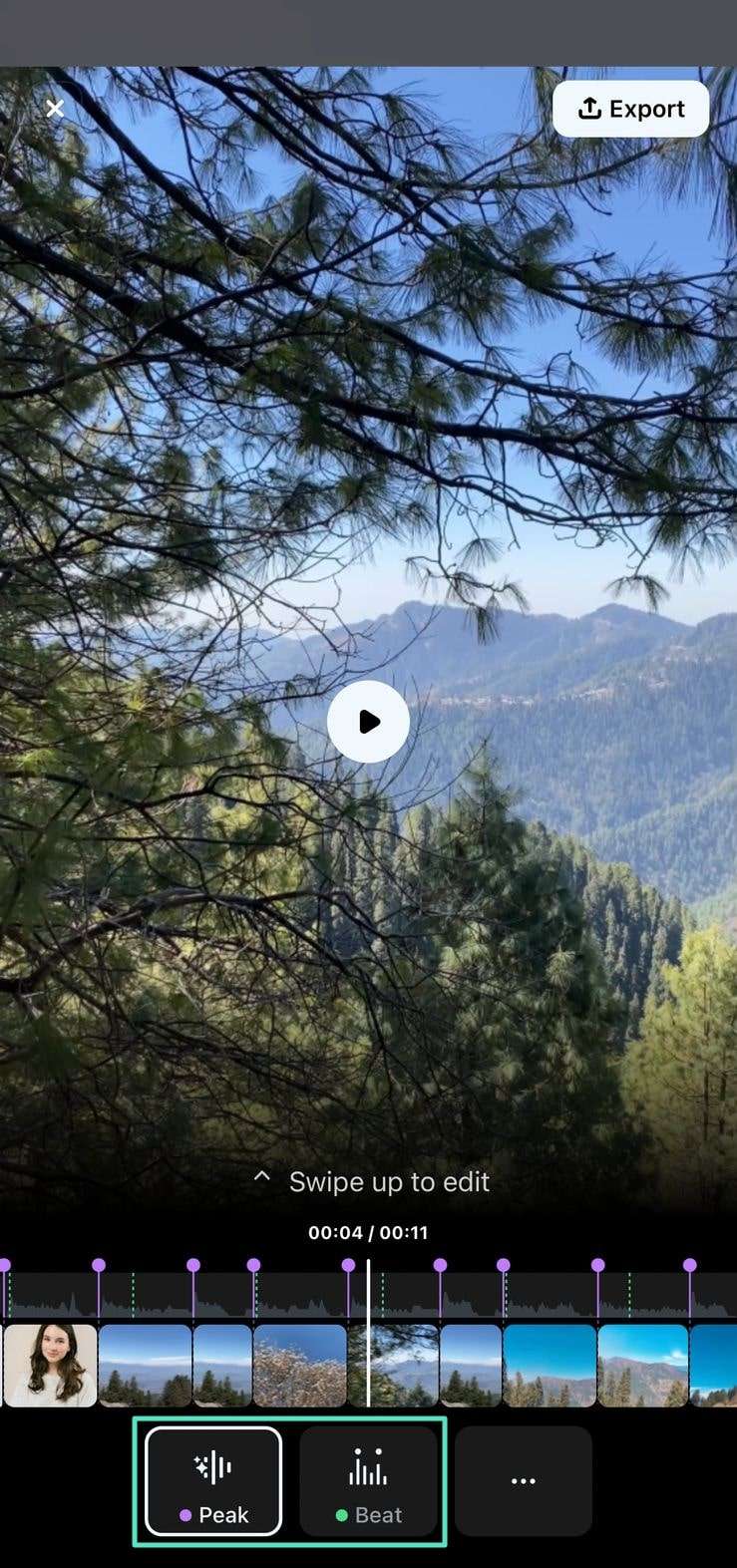
5. 모든 편집이 완료되면, 내보내기버튼을 눌러 영상을 기기에 저장하세요.
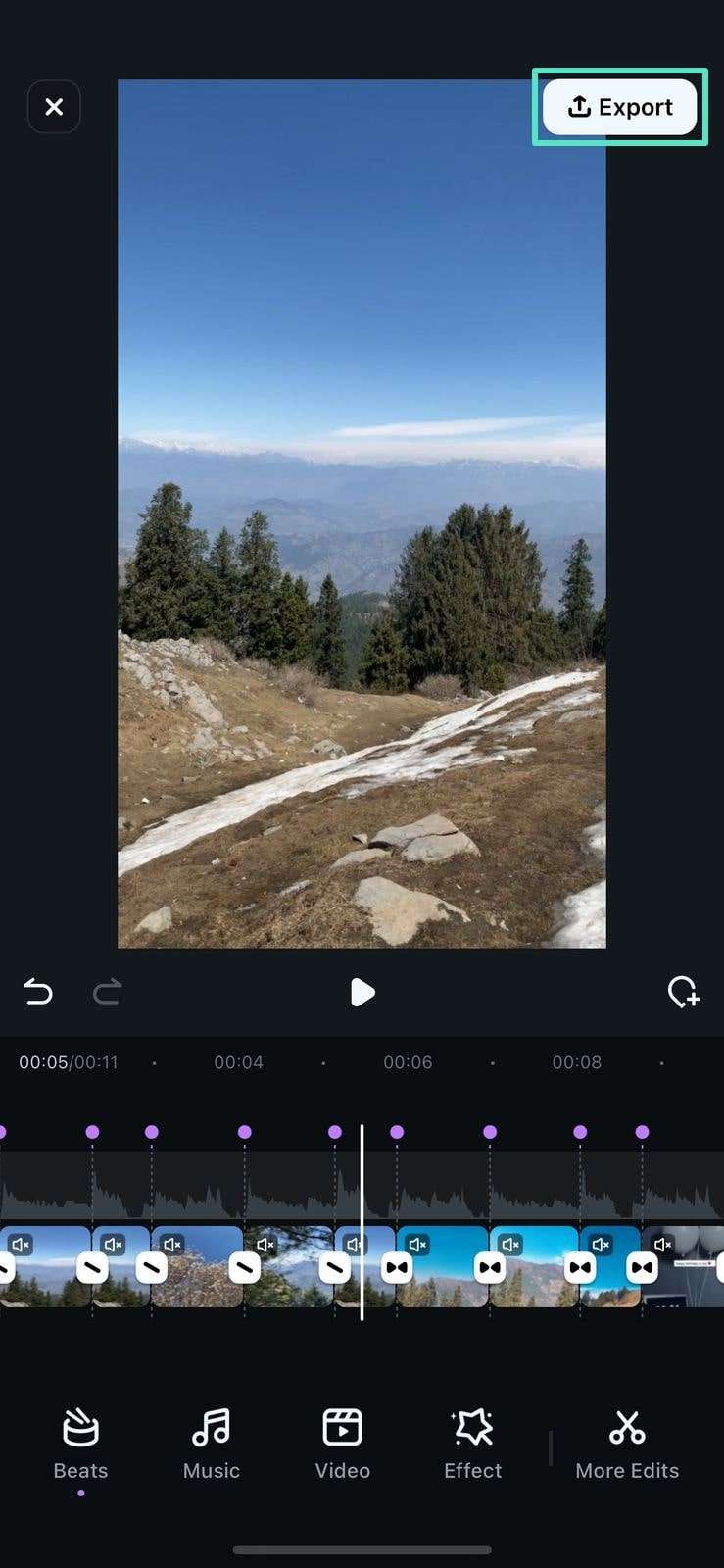
방법 2. AI 비트 영상을 통합하기
1. 시작하려면, 새 프로젝트 애플리케이션 홈 화면에 위치한 옵션입니다.
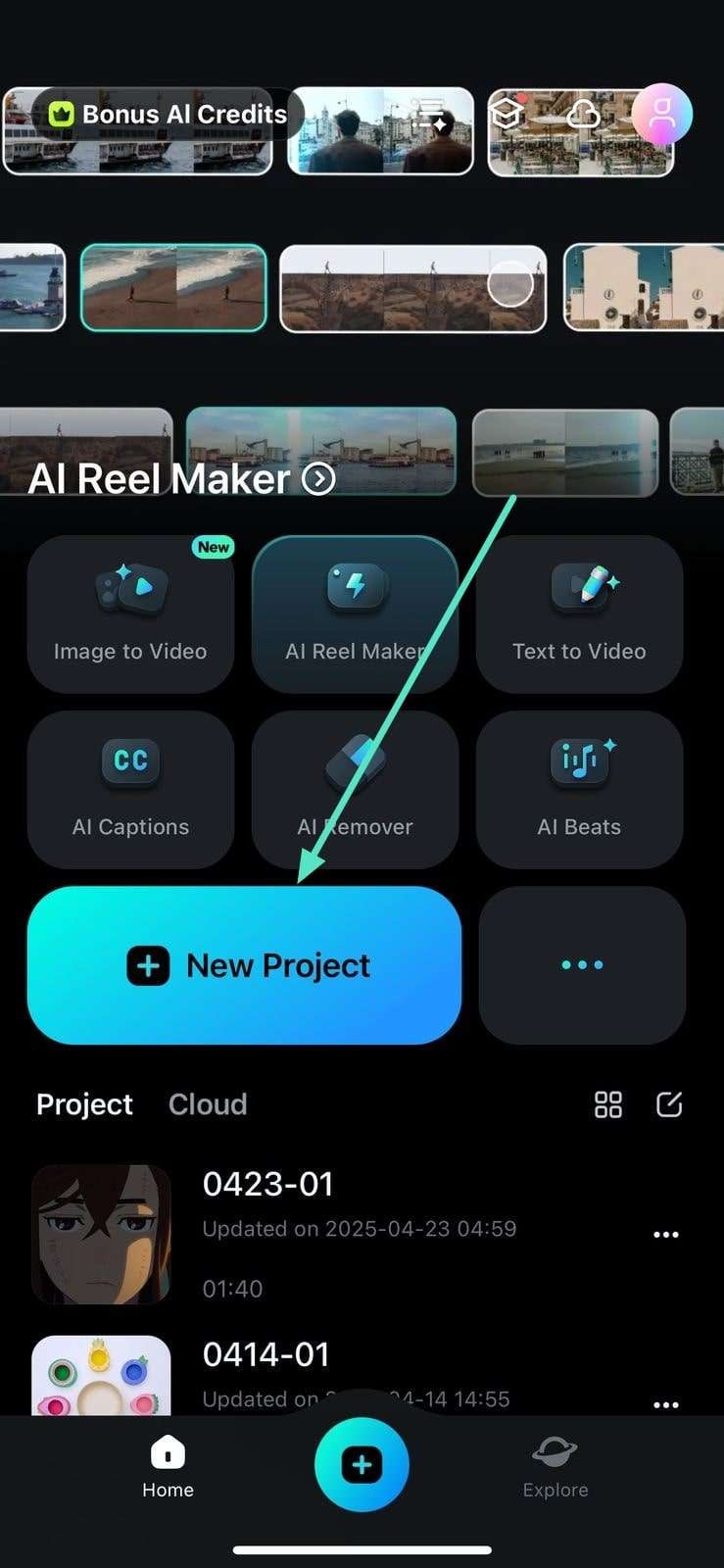
2. 다음으로, 추가하려는 비디오를 가져와서 음악 추가 옵션을 누릅니다.
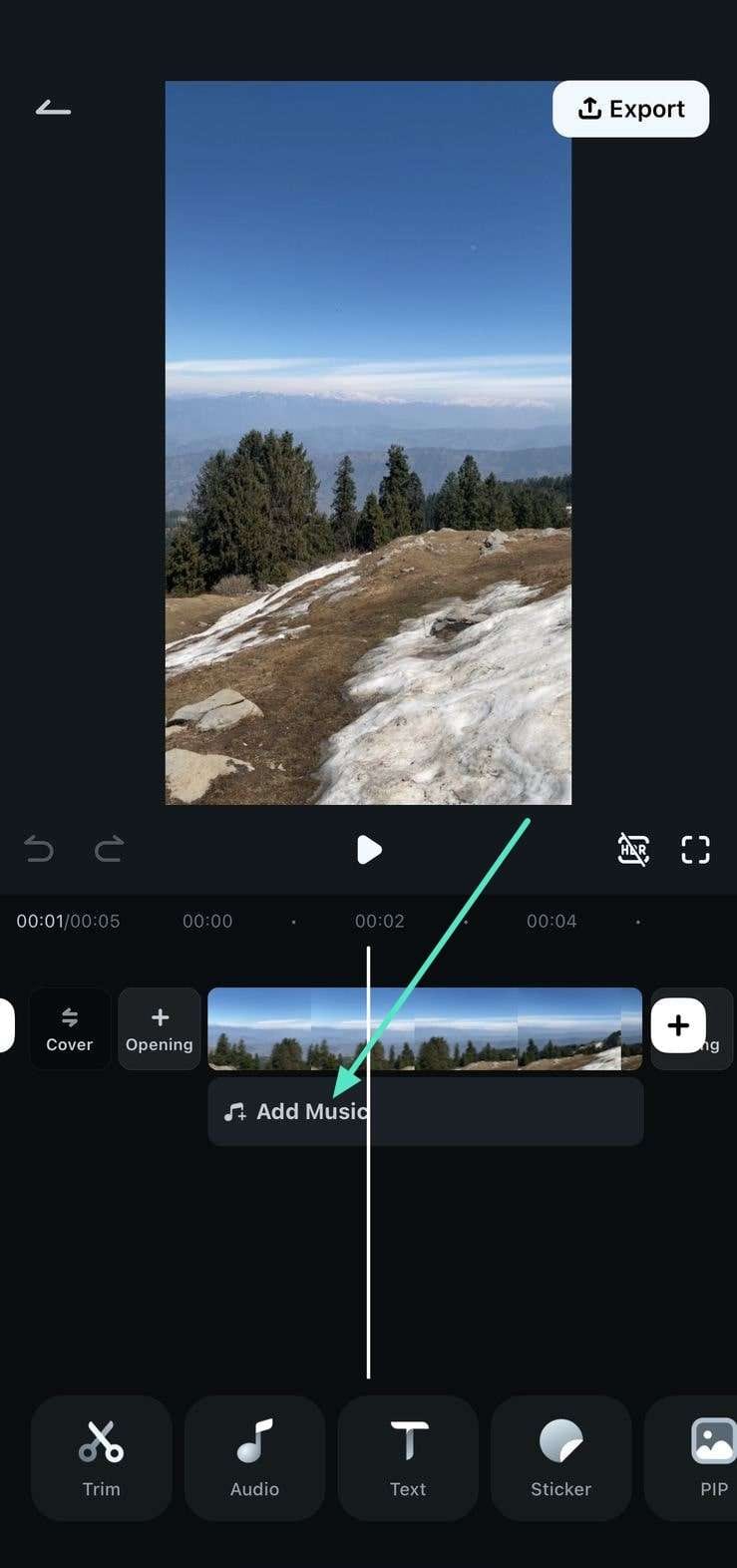
3. 라이브러리에서 원하는 사운드를 선택하여 + 아이콘을 사용해 비디오에 추가하세요.
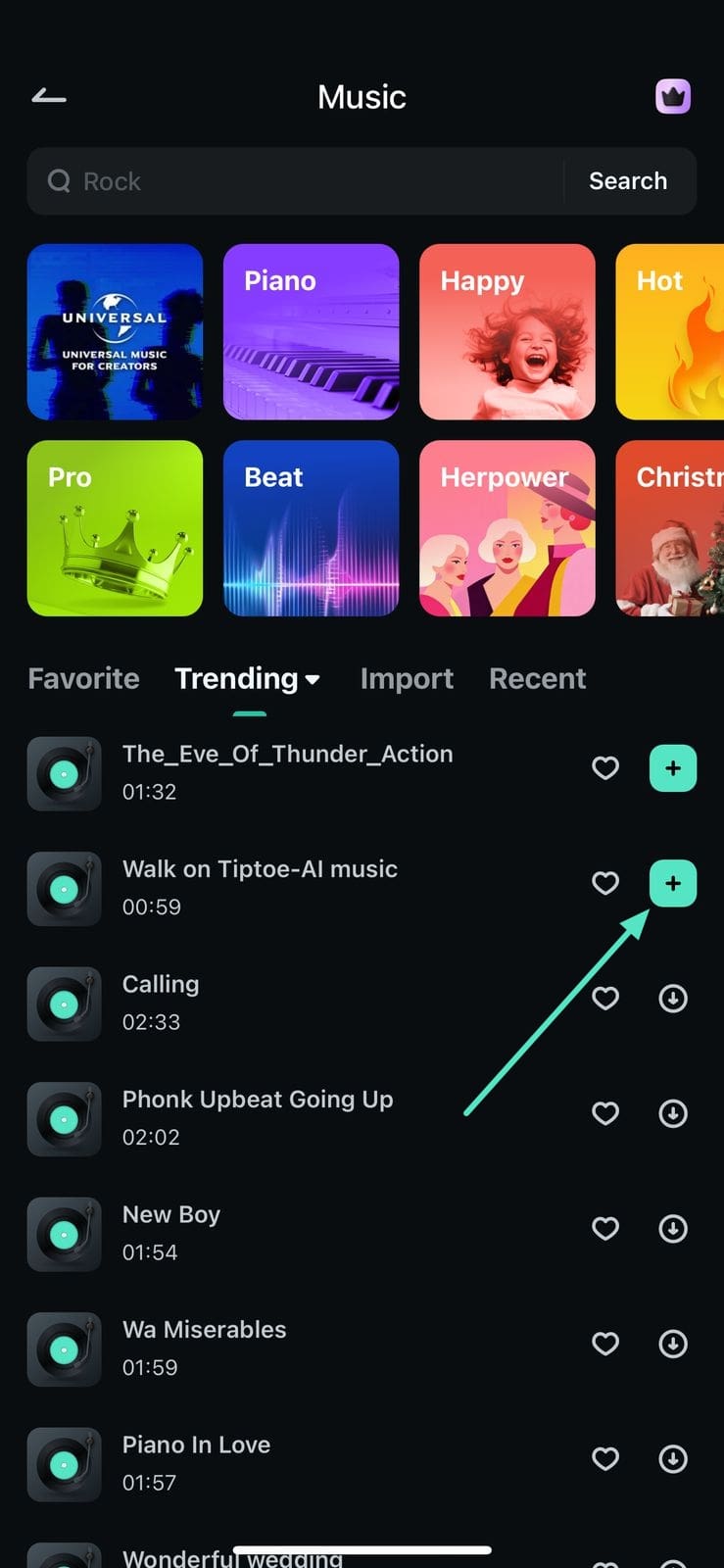
4. 오디오가 추가되면 하단 툴바에서 비트 옵션을 누릅니다.
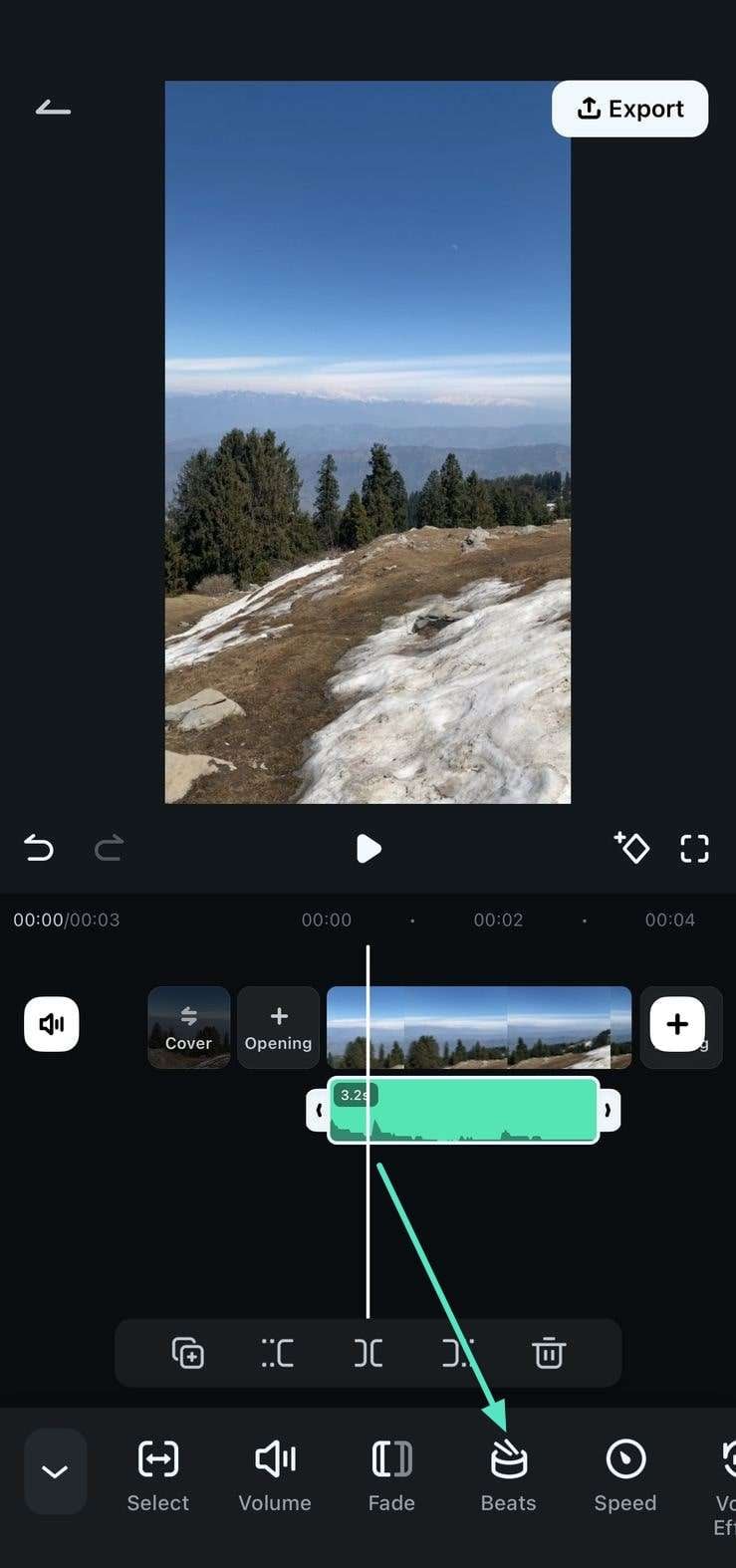
5. 다음으로,비트, 멜로디, 드럼 포함, 피크, 또는 전환에서 원하는 옵션을 선택하세요.
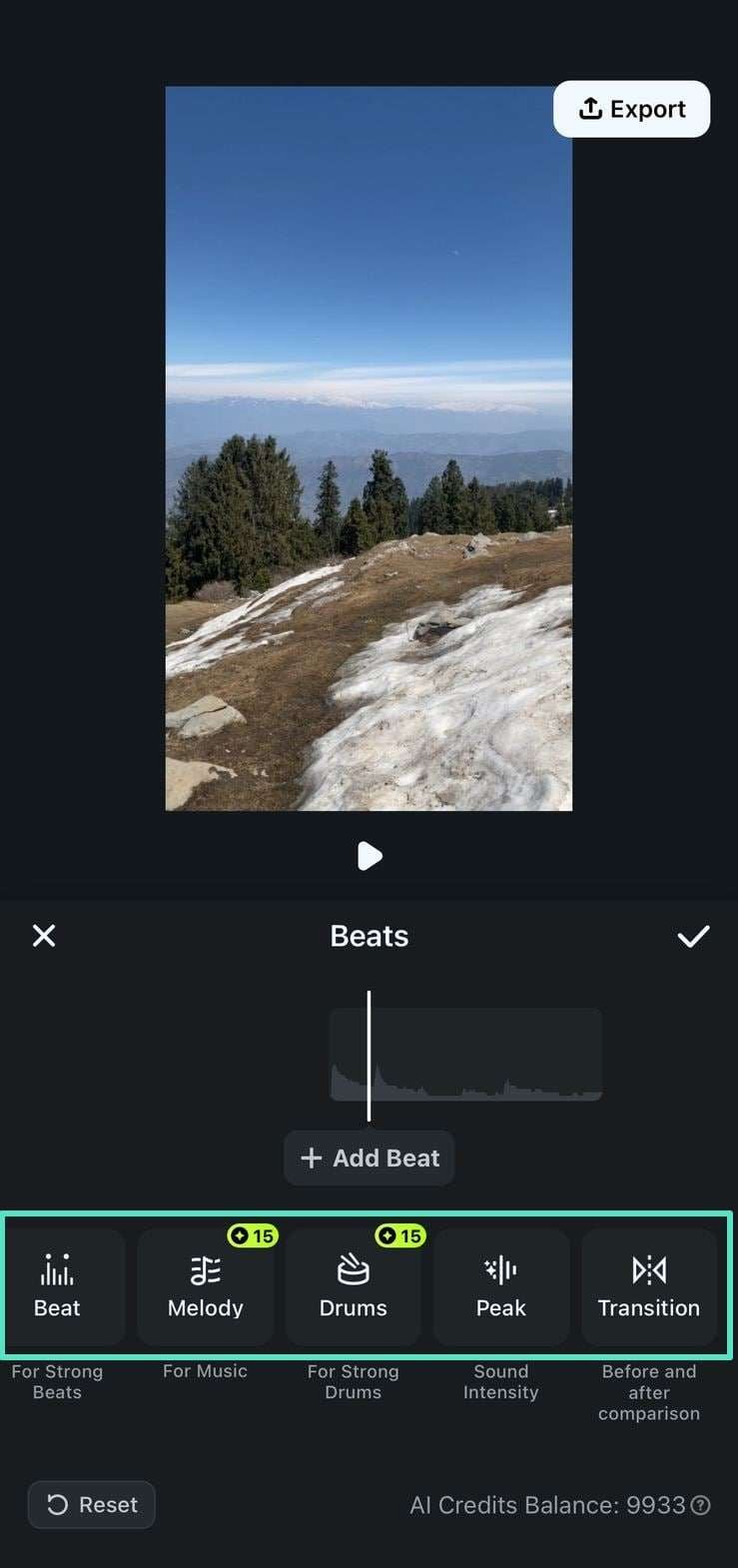
6. 다음으로, 설정 아이콘을 각 옵션 하단에서 찾아 비트 속도를 조정하세요.
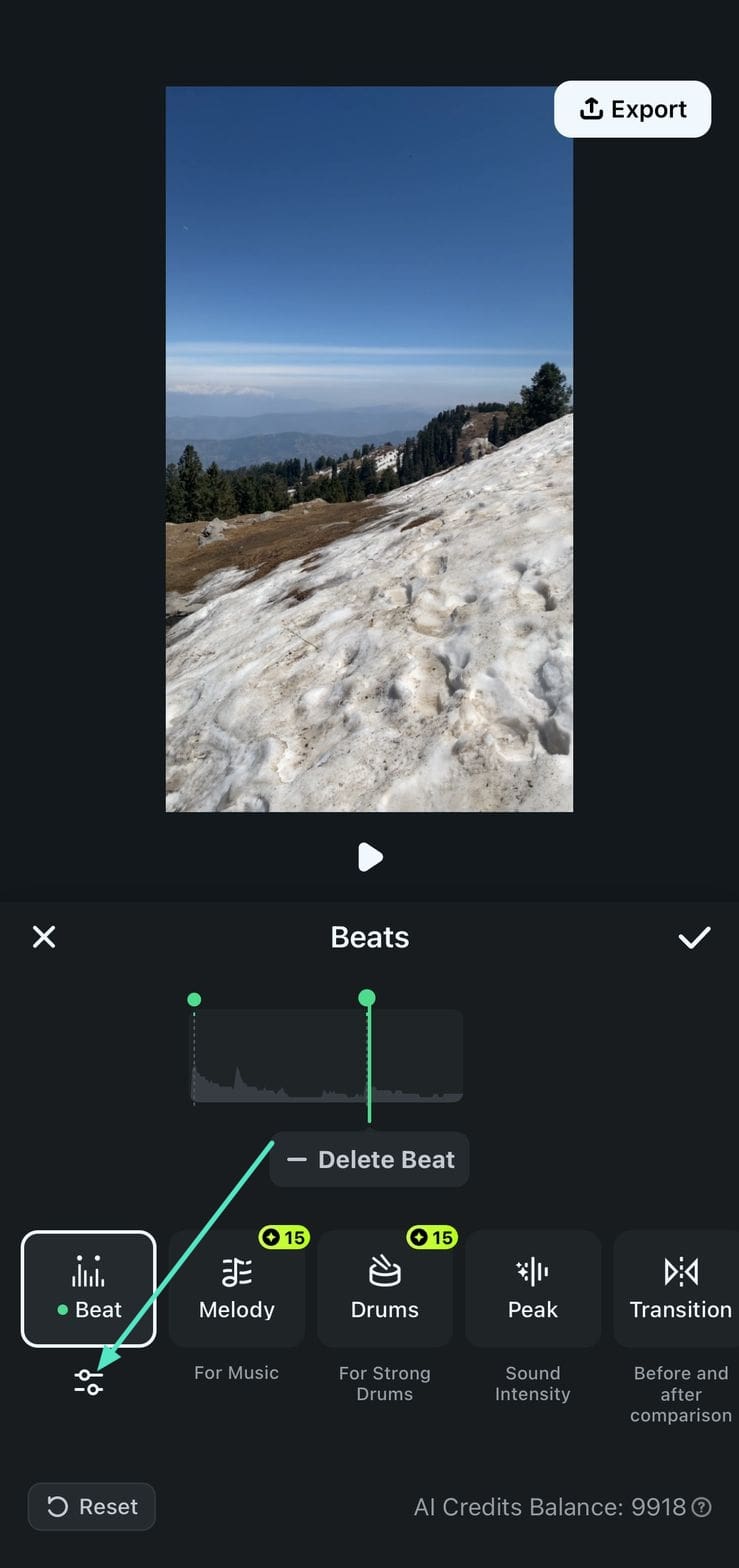
7. 원하는 대로 슬라이더를 드래그하여 음악의 속도를 느리게 하거나 빠르게 할 수 있습니다. 완료되면 작은 체크 표시를 눌러 변경 사항을 적용하고 내보내기 버튼을 눌러 영상을 기기에 저장하세요.
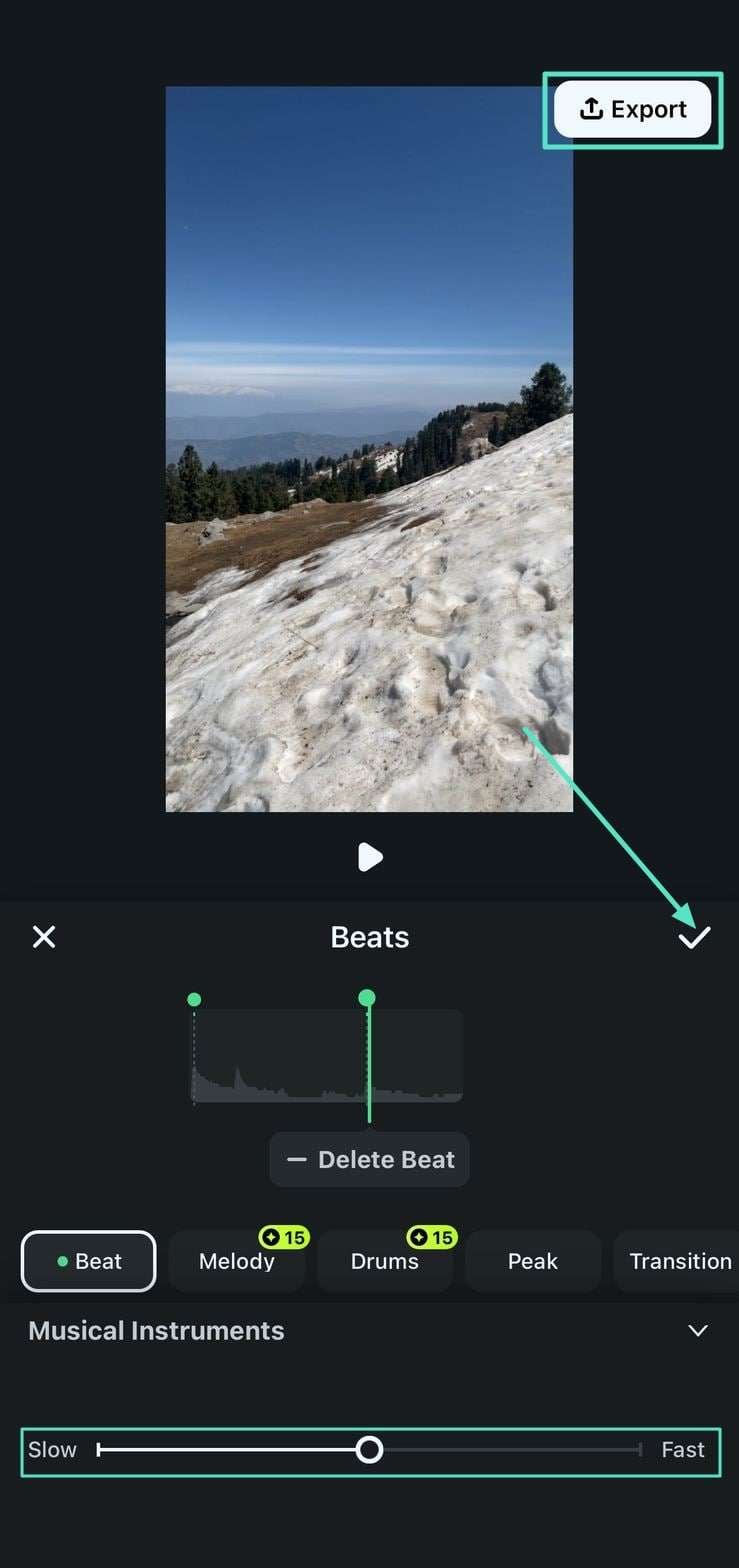
관련 게시물
기능관련 게시물
추천 가이드
AI 초상화 (모바일용)
고급 인공 지능 알고리즘을 활용하는 모바일용 필름오라의 강력한 AI 인물 기능은 동영상 피사체를 배경과 쉽게 분리하여 몇 가지 간단한 단계로 다양한 장면에 사람을 배치할 수 있습니다. 이 강력한 도구는 그린 스크린이나 크로마키 효과 없이도 사용할 수 있을 정도로 강력합니다. 방법을 알아봅시다.
AI 텍스트 비디오 변환(모바일용)
동영상에 대한 설명만 하면 나머지는 필모라의 AI 엔진이 알아서 처리하여 매혹적인 영상으로 만들어 줍니다. 아래의 종합 가이드를 통해 모바일용 필모라의 강력한 AI 기능을 살펴보세요.
AI 이모지
필모라의 AI 이모지 기능을 발견하여 텍스트를 자동으로 감지하고 캡션에 관련된 이모지를 쉽게 생성할 수 있습니다. 전체 제어로 이모지 배치, 크기 및 기간을 사용자 정의합니다. 지금 사용하는 방법을 배우세요!



